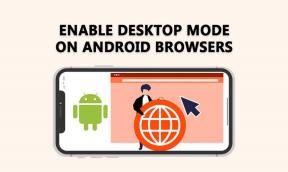Как получить доступ к почтовому ящику IMAP в автономном режиме с помощью Thunderbird
Разное / / November 29, 2021
Как мы обсуждалось ранее, IMAP - это почтовый протокол, который позволяет загружать и синхронизировать почту с сервера на ваш компьютер и получать к ним доступ с помощью таких почтовых клиентов, как Microsoft Outlook, Mozilla Thunderbird и т. Д.
В технологии IMAP есть один недостаток - для доступа ко всей почте требуется соединение с сервером. Это означает, что когда вы не подключены к Интернету, вы не можете получить доступ к своей почте. Нет, пока у вашего почтового клиента не появится возможность их получить. Thunderbird, инструмент электронной почты от Mozilla, имеет такие возможности, и это то, что мы собираемся обсудить в этой статье.
Чтобы активировать функцию чтения почты в автономном режиме, перейдите в Инструменты-> Настройки учетной записи.

На панели настроек учетной записи перейдите в раздел «Синхронизация и хранение» на левой панели. Под Синхронизация сообщений Установите флажок «Хранить сообщения для этой учетной записи на этом компьютере».
Сейчас под Дисковое пространство выберите первый вариант «Синхронизировать все сообщения локально, независимо от возраста». Он подтвердит, что все сообщения будут загружены на ваш компьютер.
Есть еще один вариант восстановления дискового пространства. Отметьте соответствующий вариант. Я предпочел установить флажок «Не удалять сообщения», потому что, если thunderbird удалит письмо, оно также исчезнет с почтового сервера.

Теперь перейдите в File-> Offline-> Download / Sync now.

Откроется окно загрузки и синхронизации сообщений. Отметьте все необходимые параметры. Установите флажок «Работать в автономном режиме после завершения загрузки и / или синхронизации». Нажмите кнопку ОК.

Он загрузит и синхронизирует все электронные письма с вашим компьютером. После завершения вы перейдете в автономный режим. Чтобы убедиться в этом, проверьте значок в нижнем левом углу клиента. Если есть маленький красный крестик, значит, вы находитесь в автономном режиме.

Теперь вы находитесь в автономном режиме, и к электронной почте можно получить доступ, даже если вы отключитесь от сети. Вы также можете закрыть программу, и когда вы откроете ее снова, вы все равно сможете получить доступ ко всем своим письмам.
Вы можете создать новое письмо, переслать или удалить почту в автономном режиме. Каждый раз, когда вы выходите в сеть, Thunderbird немедленно синхронизирует все ваши действия в автономном режиме с почтовым сервером.
Как вернуться в онлайн
Чтобы вернуться в Интернет, нажмите на маленький значок в левом нижнем углу. Вы также можете подключиться к сети, выбрав Файл-> Автономно-> Работать офлайн.
Вот и все. Таким образом, вы можете легко получить доступ ко всей своей почте в автономном режиме при использовании IMAP в Thunderbird.